现在很多小伙伴同时拥有笔记本电脑和台式机,常常需要两台甚至多台电脑打开一起用,一会儿用用这套键鼠,一会儿要用那个键盘和触控板,文件要拷来拷去、各种工作内容也需要同步,肯定忙得不亦乐乎吧。如果能用一套键鼠操作就好了!bingo,这个愿望小编收到了,咱们来找个软件,分分钟搞定吧。

Synergy就是最常见的此类软件,它支持Windows、Mac、Linux系统,只要处于同一个局域网内就可以共享一套键鼠。Synergy 1.5版本前是个开源免费软件,新版本需要付费,但增加的主要是商用能力,对一般的小伙伴完全没必要,所以咱们下个1.5版用就行了。
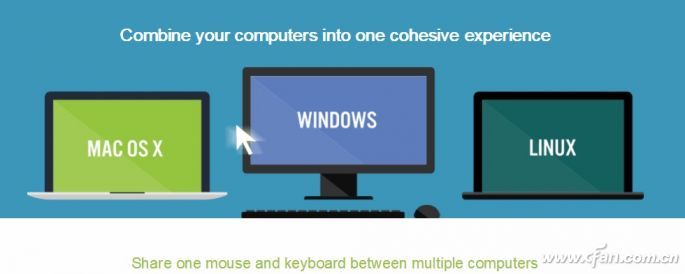
首先在键鼠连接的电脑上安装Synergy 1.5并运行,会出现该电脑是服务端还是客户端的选择。服务端指的就是要使用的键鼠连接的电脑,客户端是指被控制的电脑。这里当然要选服务端(Server),然后点击“finish”按键,在弹出的窗口记住下面的内网IP地址,也就是192.168.x.x。
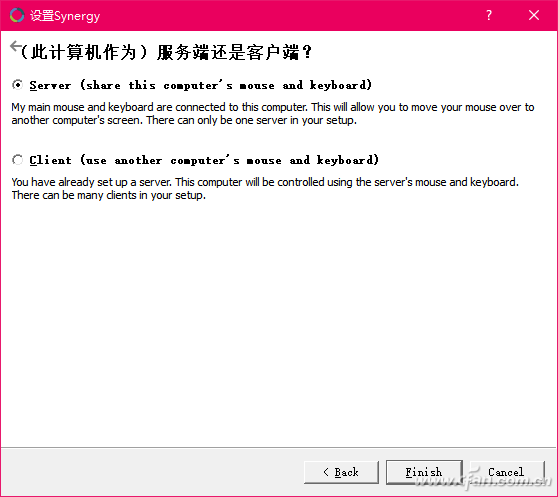
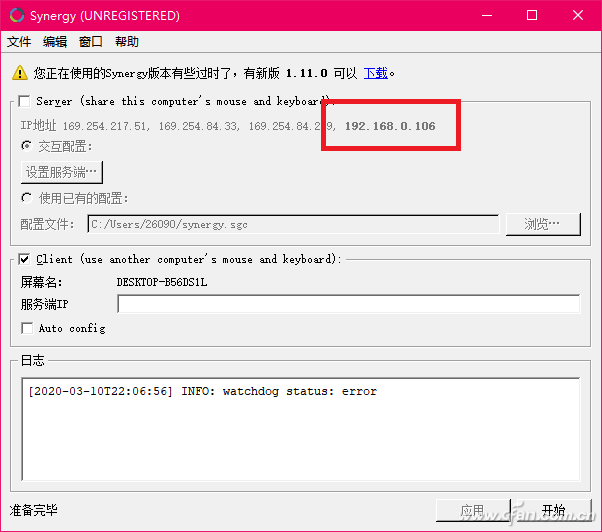
下面在被被控制端安装Synergy 1.5,安装之后选择客户端(Client)并点击“Finish”按键。在弹出的窗口中勾选Client选项,然后在“服务端IP”一栏中填上刚才记下的服务器端IP地址,点击“开始”按键就好了。
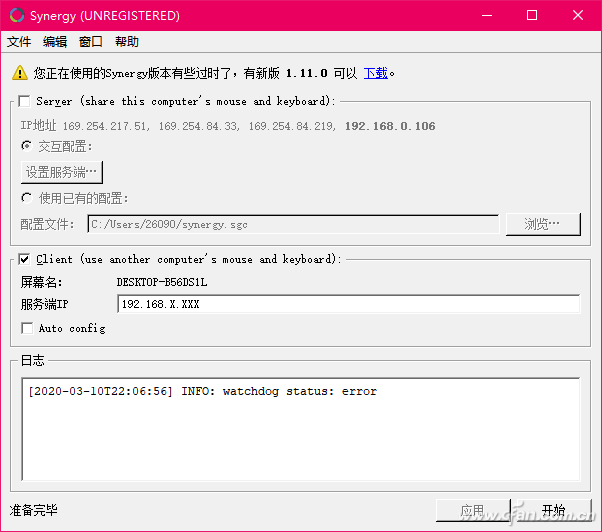
接下来在服务端电脑上选择“设置服务端→屏幕和联接”,系统会扫描互联网内的可用设备,然后我们从右上角把希望控制的电脑拖到方框中,这样就设置完毕了。在几台设备间切换只需要把鼠标移到相应的屏幕上就好了,这几台电脑间还可以互相拷贝粘贴文件、文本内容。
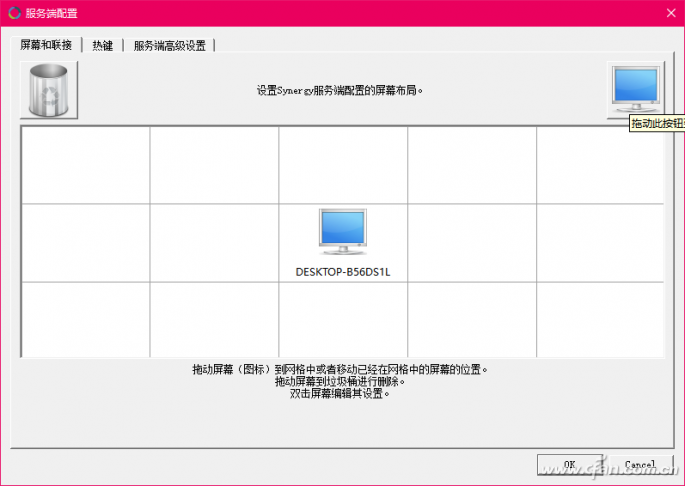
类似的软件还有ShareMouse(https://www.sharemouse.com/)和罗技Flow,其中ShareMouse的安装与Synergy很相似,也需要用连接设备的内网IP搜索和连接。功能和使用方法也与Synergy基本一样,只是它的免费版仅支持两台电脑,对有些小伙伴可能有些不够用。
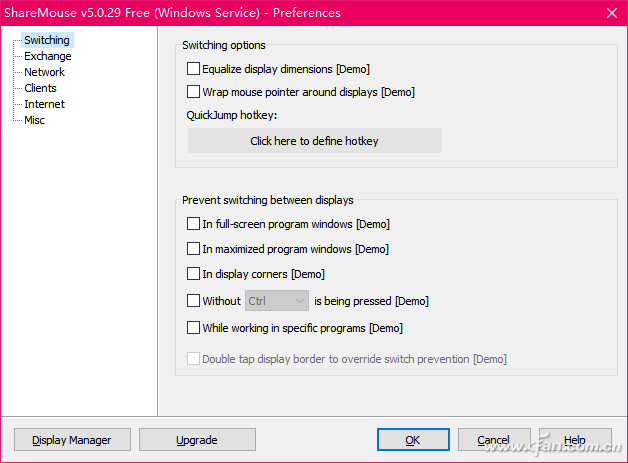
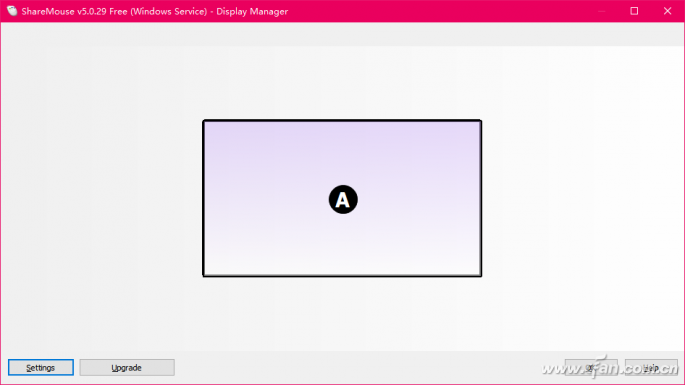
罗技Flow有点不同,它只支持自家无线键鼠。其安装很简单,只要在各个需要控制的电脑上(最高一般是三台,要在同一局域网内)安装这个软件,并且连接支持Flow的罗技无线键鼠就行了。我们可以和使用多显示器一样配置这些电脑屏幕的位置,以后鼠标会跨屏移动,移动到哪个电脑的屏幕上就可以控制哪台电脑,当然它也是支持拷贝粘贴的。
